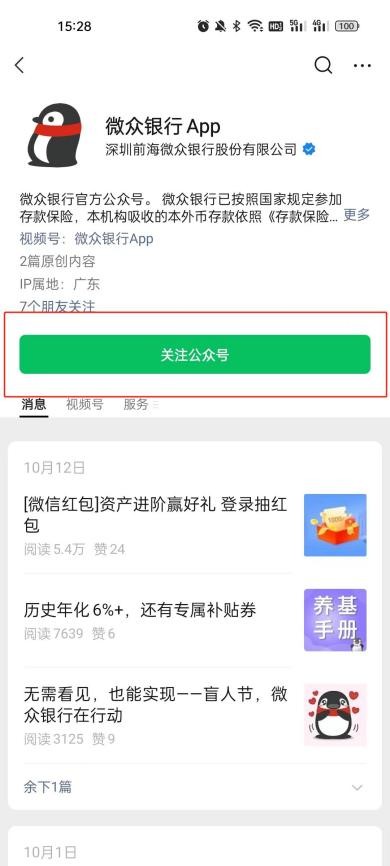win10怎么开启远程桌面?远程桌面是win10系统自带的一项实用的功能,开启这个功能可以帮助我们远程操控其他计算机便于操作和管理,比如你坐在一台计算机前面,需要另一台计算机上的数据和工具,或者你需要帮助同事朋友解决问题时就需要开启远程桌面,但是很多刚升级了win10系统的朋友不知道在哪里设置,很多的操作都要重新熟悉,步骤也不繁琐,很容易设置。所以今天小编就为大家带来了win10怎么开启远程桌面的相关内容,一起来看看吧。
win10怎么开启远程桌面的方法:
1.在win10系统里,点击左下角”开始“菜单图标,在点击“所有应用”;
2.在所有应用里找到“windows附件”;
3.在windows附件下面就可以看到“远程桌面连接”;
4.,在点击“远程桌面”就可以打开;
5.打开后点击左下角的“显示选项”按钮;
6.点击显示选项后,输入远程计算机的IP地址,以及远程计算机的登录用户名,然后在点击“连接”;
7.点击完“连接”之后弹出的对话框中输入密码,再点击”确定“,就成功连接到远程计算机。
关键词: 远程桌面 开启远程桌面 怎么开启远程桌面 电脑上如何开启远程桌面